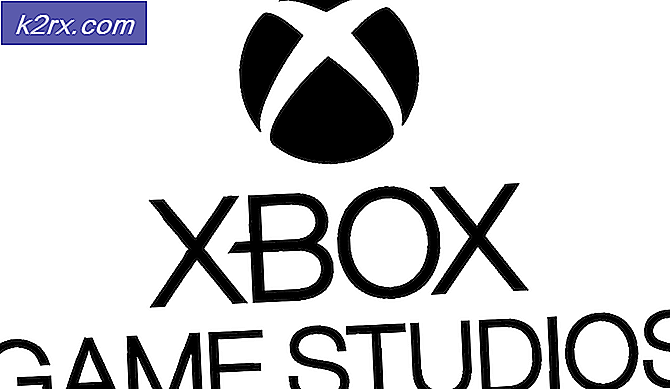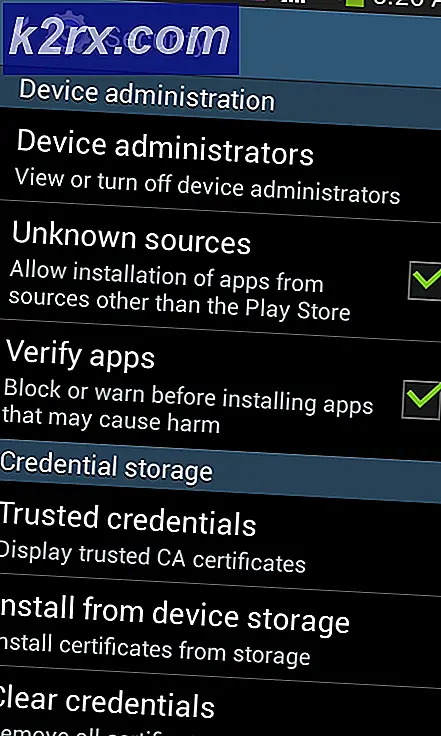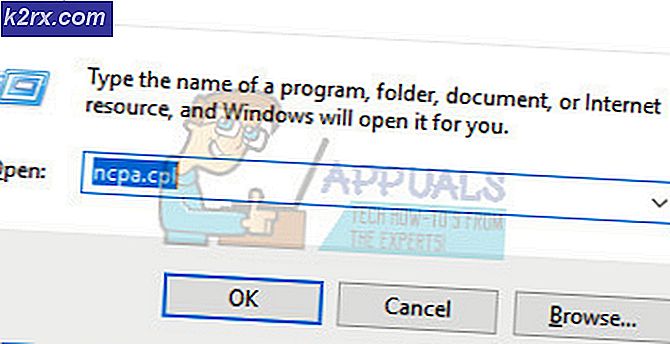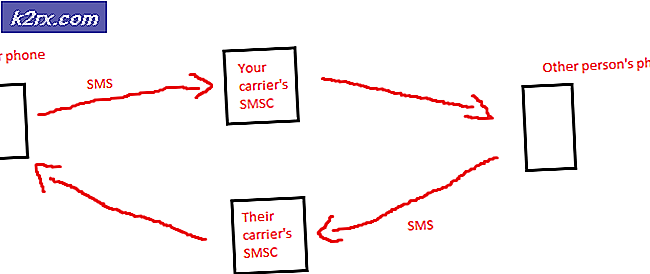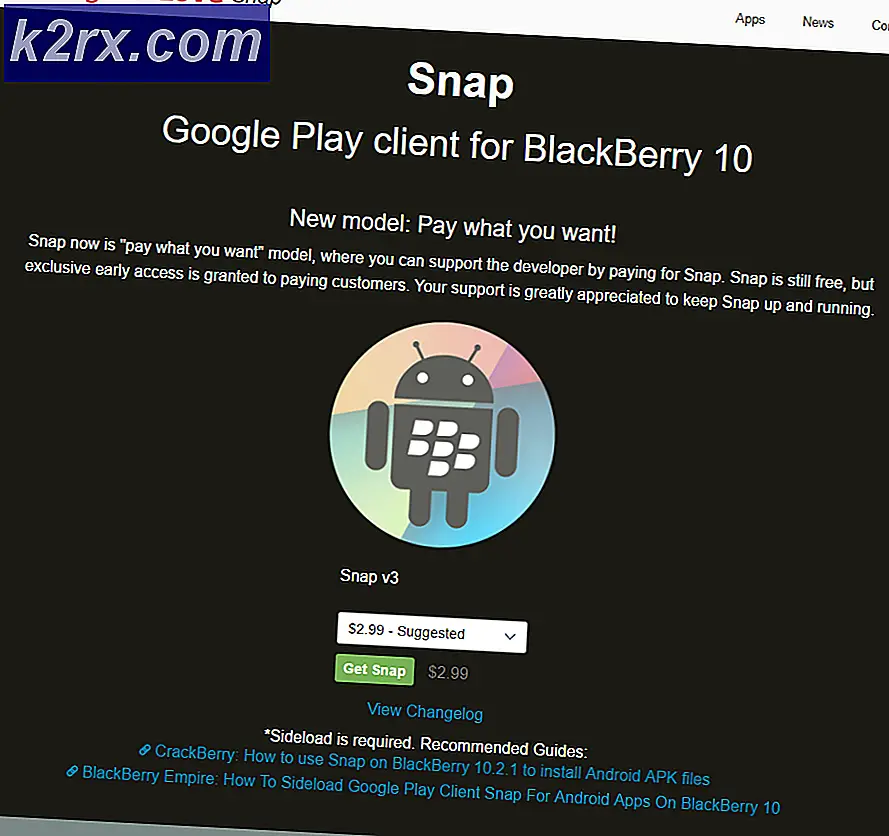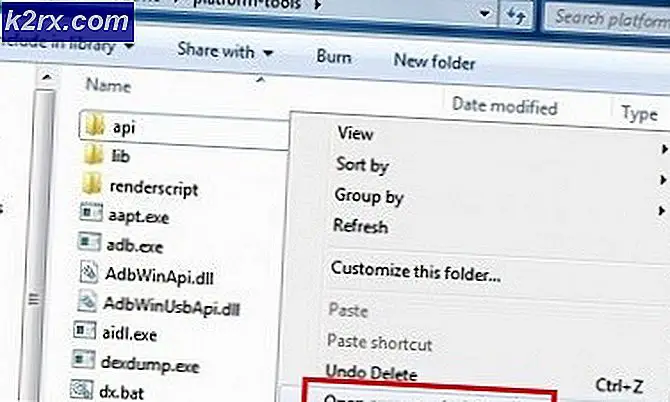Fix: Den anpassade felmodulen känner inte igen detta fel
Vissa Windows-användare får “Anpassad felmodul känner inte igen detta fel”När du försöker logga in i Outlook Mail-inkorgen. I de flesta fall uppstår problemet med delade brevlådemappar som använder speciellt utformade webbdel-URL: er för Microsoft Outlook Web App (OWA).
Vad orsakar felet ”Anpassad felmodul känner inte igen det här felet”?
Vi undersökte just detta felmeddelande genom att titta på olika användarrapporter och de reparationsstrategier som de mest drabbade användarna har använt för att lösa problemet. Som det visar sig finns det två potentiella synder som kan sluta utlösa detta felmeddelande:
Om du för närvarande kämpar för att lösa detta felmeddelande kommer den här artikeln att ge dig flera felsökningsguider. Nedan hittar du en samling metoder som andra användare i en liknande situation effektivt har använt för att åtgärda just detta problem.
För bästa resultat rekommenderar vi att du följer metoderna i den ordning de presenteras eftersom de ordnas efter effektivitet och svårighet. Så småningom kommer en av dem att hjälpa dig att lösa eller kringgå felet, oavsett vilket scenario du stöter på problemet.
Metod 1: Kontrollera hälsostatus för Outlook-tjänster
Låt oss först se till att problemet inte ligger utanför din kontroll. Vissa berörda användare har rapporterat att problemet i sitt fall orsakades av en underhållsperiod på Outlook.com. Med detta i åtanke är det viktigt att eliminera denna möjlighet från din potentiella skyldiges lista.
För att kontrollera status för Outlook-tjänster, gå till den här länken (här) och kontrollera om Outlook.comtjänsten har en bockmarkering associerad med sig. Om avsnittet Detaljer säger att "Allt är igång" orsakas inte problemet av schemalagt underhåll eller en oväntad serverkrasch.
Om den här metoden har hjälpt dig att avgöra att problemet inte orsakas av Microsofts servrar, gå ner till nästa metod nedan.
Metod 2: Ta bort alla cookies som är kopplade till Outlook
Vissa drabbade användare har lyckats lösa problemet efter att de har tagit bort de cookies som är kopplade till Outlook OWA-appen som de har stött på. Efter att ha tagit bort alla kakor utom den som är tillämplig på det aktuella e-postmeddelandet rapporterade de att ”Anpassad felmodul känner inte igen detta felProblem uppstod inte längre.
Förfarandet för att radera kakorna som är kopplade till Outlook kommer dock att vara lite annorlunda beroende på vilken webbläsare du använder. På grund av detta skapade vi fyra separata guider för att ta bort Outlook-cookies - för Chrome, Opera, Firefox och Microsoft Edge.
Följ riktlinjerna som gäller för webbläsaren där du stöter på problemet.
Här är en snabbguide om hur du gör det här Krom:
- Öppna Chrome och besök OWA (Outlook Web App) (här).
- Logga in med ditt Outlook-konto genom att infoga dina e-postuppgifter (användare och lösenord).
- Gå till navigeringsfältet och klicka på låsikon längst upp till vänster på skärmen.
- Klicka sedan på Småkakor.
- Ta sedan bort systematiskt live.com, login.live.com, microsoft.com och support.microsoft.com kakor genom att välja var och en och välja Avlägsna.
- När varje relevant cookie har tagits bort startar du om din webbläsare och återgår till OWA (Outlook Web App(här).
- adressera och logga in med dina användaruppgifter för att se om problemet har lösts.
Här är en snabbguide om hur du gör det här Opera:
- Öppna Opera och besök OWA (Outlook Web App) webbsida (här).
- Gå över till navigeringsfältet och klicka på Sidinformation ikon (klotform) längst upp till vänster på skärmen.
- Klicka på Småkakor från webbplatsens informationsmeny.
- Välj Tillåten kakor från Cookies används meny. Välj sedan systematiskt live.com, login.live.com, outlook.live.com och outlook.office365.com kakor och välj Radera för att bli av med alla tillhörande kakor.
- När varje cookie har tagits bort startar du om din webbläsare och ser om “Anpassad felmodul känner inte igen detta felProblemet har lösts.
Här är en snabbguide om hur du gör det här Mozilla Firefox:
- Öppna din Mozilla Firefox-webbläsare och besök OWA (Outlook Web App) här.
- Gå till Navigering och klicka på låsikonen - nära där webbsidans adress kan visas.
- Från Webbplatsinformation menyn, klicka på Rensa kakor och webbplatsinformation(under Behörigheter).
- Välj sedan en systematiskt markera live.com, login.live.com, outlook.live.com,och outlook.office365.com kakor och klicka på Ta bort för att bli av med dem.
- När varje relevant cookie har tagits bort startar du om din Firefox-webbläsare och ser om problemet har lösts genom att försöka logga in igen med ditt Outlook-konto.
Här är en snabbguide om hur du gör det här Microsoft Edge:
Notera: Eftersom Microsoft Edge saknar en funktion som gör att du kan hantera cookies per webbplats har du inget annat val än att ta bort dem alla.
- Öppna Microsoft Edge och klicka på åtgärdsknappen längst upp till höger på skärmen. Klicka sedan på inställningar från den nyligen visade rullgardinsmenyn.
- Nästa, från inställningar menyn väljer du Sekretess och säkerhet (låsikon) fliken från den vertikala menyn.
- Gå sedan till Bläddringsdata och klicka på Välj vad du vill rensa (under Rensa webbhistorik).
- Inuti Rensa webbhistorik menyn markerar du rutorna som är associerade med Cookies och sparad webbplatsinformation, Cachade data och fileroch Webbplatsbehörigheter. Se sedan till att avmarkera allt annat innan du klickar på Klar.
- När varje relevant cookie har rensats startar du om Microsoft Edge och ser om problemet har lösts genom att besöka OWA-webbplatsen (här) igen och se om du kan logga in med dina e-postuppgifter utan att stöta på "Anpassad felmodul känner inte igen detta fel" problem.